Cách khắc phục sự cố kết nối Bluetooth trên Windows 10

Khắc phục sự cố Bluetooth trên Windows 10 với các bước đơn giản nhưng hiệu quả, giúp thiết bị kết nối trở lại bình thường.
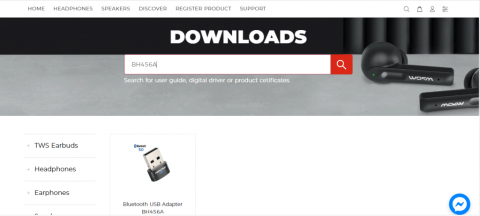
Nếu bạn không có Bộ điều hợp Bluetooth tích hợp trong PC thì bạn sẽ không thể kết nối bất kỳ thiết bị Bluetooth nào như loa và tai nghe. Để làm được điều đó, bạn cần mua và gắn Bộ chuyển đổi Bluetooth vào máy tính của mình. Một trong những bộ điều hợp Bluetooth phổ biến và hiệu quả nhất là MPOW có thể giúp kết nối các thiết bị qua Bluetooth. Tuy nhiên, mọi phần cứng mới đều yêu cầu người dùng tải xuống và cập nhật trình điều khiển và MPOW cũng không ngoại lệ. Bài viết này sẽ hướng dẫn người dùng lựa chọn phương pháp tốt nhất để cập nhật driver Bluetooth MPOW trên máy tính.
Để tải xuống trình điều khiển của bất kỳ thiết bị nào, bạn có ba cách khác nhau để thực hiện. Tất cả các phương pháp này sẽ đưa ra cùng một kết quả trong hầu hết các trường hợp nhưng quy trình thì khác nhau. Cùng với đó, thời gian và công sức tiêu tốn ở mỗi trường hợp cũng khác nhau. Chúng ta hãy xem xét từng quá trình chi tiết:
Mỗi nhà sản xuất phần cứng đều duy trì một trang web chính thức có thể được sử dụng để tải xuống trình điều khiển mới nhất và cập nhật cho phần cứng của họ. Và điều này cũng tương tự đối với các sản phẩm MPOW nơi chúng tôi có trang web hỗ trợ riêng. Thực hiện theo các bước được đề cập bên dưới để tải xuống và cập nhật trình điều khiển MPOW trong Windows 10.
Bước 1 : Điều hướng đến trang web chính thức hoặc nhấp vào liên kết này để mở nó trong trình duyệt mặc định của bạn.
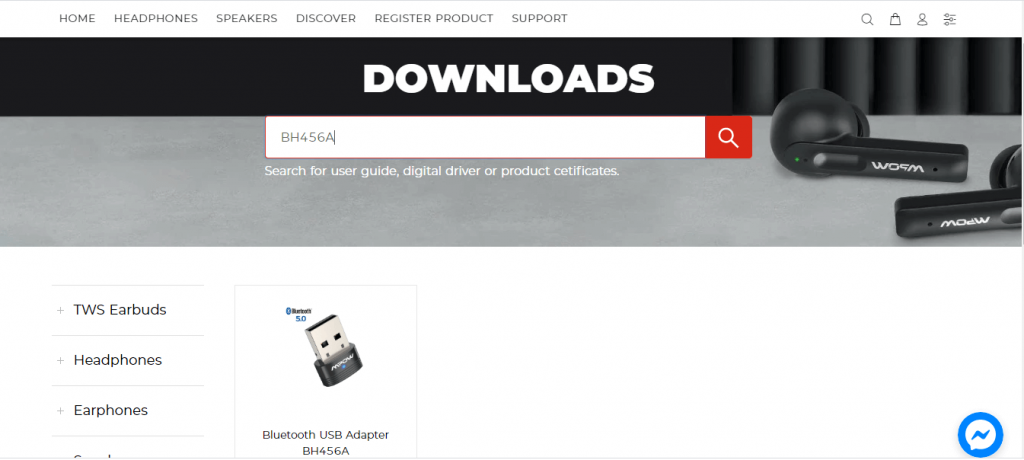
Bước 2 : Sau khi tải trang, bạn sẽ thấy hộp tìm kiếm ở giữa trang. Nhập sản phẩm của bạn vào hộp tìm kiếm và nhấp vào biểu tượng kính lúp bên cạnh.
Bước 3 : Nhấp vào hình ảnh sản phẩm của bạn từ kết quả tìm kiếm và bạn sẽ có các tùy chọn để tải xuống trình điều khiển cho hệ điều hành của mình. Chọn Driver Win và trình điều khiển sẽ bắt đầu tải xuống ở định dạng nén (.zip).
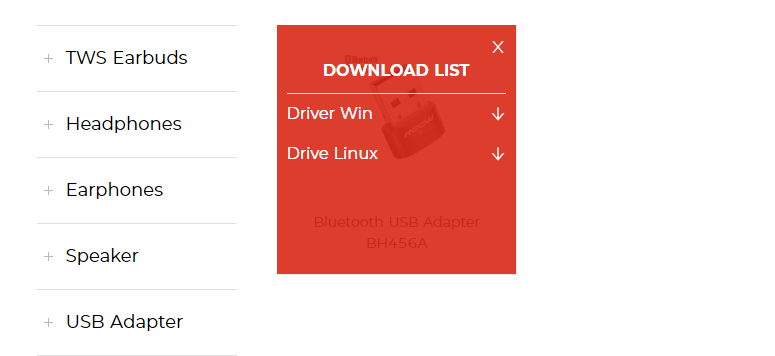
Bước 4 : Xác định vị trí tệp được tải xuống thông qua File Explorer và nhấp chuột phải vào tệp đó để xem menu ngữ cảnh. Chọn tùy chọn Extract All và sau đó chọn đích để giải nén các tập tin.
Bước 5 : Sau khi giải nén các tệp, hãy xác định vị trí và thực thi tệp cài đặt và làm theo các hướng dẫn trên màn hình.
Bước 6 : Khởi động lại máy tính để Windows 10 có thể cập nhật driver Bluetooth.
Nếu bạn không thể tìm thấy trang web hỗ trợ chính thức cho sản phẩm của mình thì bạn không nên tải xuống bất kỳ trình điều khiển tương tự hoặc gần giống nào cho sản phẩm của mình. Điều này sẽ không tạo ra sự khác biệt nào đối với trạng thái hiện tại của bạn hoặc đúng hơn là tạo ra sự bất thường trong hệ thống của bạn. Thay vào đó, hãy chuyển sang phương pháp tiếp theo.
Giải pháp thay thế tiếp theo cho trình điều khiển bộ điều hợp Bluetooth MPOW là công cụ cập nhật trình điều khiển được Microsoft tích hợp trong hệ điều hành Windows 10. Công cụ này sử dụng miễn phí và được tích hợp sẵn cho tất cả các máy tính Windows. Dưới đây là các bước để sử dụng Tiện ích Trình quản lý Thiết bị để cập nhật trình điều khiển MPOW.
Bước 1 : Nhấn Windows + R để gọi hộp RUN và gõ Devmgmt.msc sau đó nhấn phím Enter trên bàn phím.

Bước 2 : Cửa sổ Device Manager sẽ xuất hiện trên màn hình.
Bước 3 : Từ danh sách trình điều khiển, nhấp vào Bluetooth để hiển thị các tùy chọn khác.

Bước 4 : Xác định vị trí trình điều khiển Bluetooth MPOW từ danh sách và nhấp chuột phải để hiển thị các tùy chọn menu ngữ cảnh , sau đó chọn Cập nhật trình điều khiển.
Bước 5 : Bấm vào Tự động tìm kiếm trình điều khiển và thực hiện theo hướng dẫn xuất hiện trên màn hình.
Bước 6 : Trình quản lý thiết bị sẽ tìm kiếm Máy chủ Microsoft để có bản cập nhật và tải xuống tương thích nhất cũng như cài đặt nó cho bạn.
Bước 7 : Khởi động lại máy tính của bạn để hoàn tất việc cập nhật driver MPOW trong Windows 10.
Sử dụng Trình quản lý thiết bị là một quá trình dễ dàng và không liên quan đến việc tìm kiếm trình điều khiển, tải xuống và cài đặt trình điều khiển theo cách thủ công. Tuy nhiên, việc tìm kiếm các bản cập nhật bị giới hạn ở Máy chủ Microsoft, điều đó có nghĩa là có khả năng bạn sẽ không sớm tìm thấy trình điều khiển bộ điều hợp Bluetooth MPOW.
Phương pháp cuối cùng để cập nhật trình điều khiển MPOW trong Windows 10 là sử dụng phần mềm cập nhật trình điều khiển của bên thứ ba như Smart Driver Care . Ứng dụng này luôn duy trì một cơ sở dữ liệu chuyên dụng về các trình điều khiển được cập nhật và rất có thể bạn sẽ không tìm thấy các trình điều khiển cần thiết. Hơn nữa, Smart Driver Care có thể quét phần cứng máy tính của bạn ngay lập tức và xác định các vấn đề của trình điều khiển như trình điều khiển bị thiếu, bị hỏng và lỗi thời . sau đó nó có thể tải xuống các trình điều khiển cập nhật và tương thích nhất cũng như thay thế các trình điều khiển trên PC của bạn. Dưới đây là các bước để sử dụng Smart Driver Care trên PC của bạn:
Bước 1 : Tải xuống và cài đặt Smart Driver Care trên hệ thống của bạn từ liên kết được cung cấp bên dưới:
Bước 2 : Sau khi quá trình cài đặt hoàn tất, bạn mở ứng dụng lên và nhấn vào nút Start Scan now.

Bước 3 : Ứng dụng sẽ tìm kiếm các vấn đề về driver trên PC của bạn.
Bước 4 : Hãy nhớ kết nối bộ điều hợp Bluetooth MPOW với PC của bạn. Bạn sẽ tìm thấy nó trong danh sách các vấn đề về trình điều khiển trên màn hình.
Bước 5 : Nhấp vào liên kết Update Driver bên cạnh MPOW Bluetooth Adapter và các driver mới nhất sẽ tự động tải xuống và cập nhật.
Bước 6 : Khởi động lại máy tính và kiểm tra bộ điều hợp MPOW của bạn bằng cách kết nối bất kỳ thiết bị tương thích Bluetooth nào.
Đây là cách bạn có thể thực hiện quy trình cập nhật trình điều khiển Bluetooth cho Windows 10 một cách nhanh chóng và dễ dàng.
Đó là những phương pháp khác nhau để cập nhật Trình điều khiển Bluetooth MPOW trên PC Windows 10. Lựa chọn cuối cùng về việc chọn phương pháp nào là hoàn toàn tùy thuộc vào bạn. Mặc dù việc tải xuống trình điều khiển cập nhật từ trang web chính thức đảm bảo có các trình điều khiển cập nhật nhất nhưng việc thực hiện hơi khó khăn và tẻ nhạt. Chúng tôi khuyên bạn nên sử dụng Smart Driver Care vì nó cũng sẽ cập nhật tất cả các trình điều khiển khác và điều này sẽ mang lại một hệ thống tổng thể mượt mà và hoàn hảo.
Khắc phục sự cố Bluetooth trên Windows 10 với các bước đơn giản nhưng hiệu quả, giúp thiết bị kết nối trở lại bình thường.
Làm thế nào để nhận trợ giúp trong Windows 10 là một câu hỏi cần thiết. Đọc tiếp để tìm ra phương pháp tốt nhất giúp giải quyết các vấn đề liên quan đến Microsoft Windows 10.
Blog này sẽ giúp người dùng khắc phục Trình điều khiển thiết bị I2C HID không hoạt động trên Windows 11 bằng các bước được chuyên gia khuyến nghị nhanh chóng và đơn giản để làm theo.
Nếu bạn đang gặp phải vấn đề về âm thanh trên máy tính thì có lẽ đã đến lúc cập nhật trình điều khiển âm thanh trên Windows 10.
Tìm hiểu cách khắc phục bộ điều khiển trò chơi không hoạt động trên PC Windows của bạn và thưởng thức các trò chơi yêu thích của bạn mà không bị gián đoạn.
Bạn muốn biết cách khôi phục dữ liệu từ ổ cứng ngoài? Hãy đọc phần này để có được phần mềm khôi phục ổ cứng Windows 10 tốt nhất để định dạng dữ liệu ngay lập tức.
Dưới đây là các bước nhanh chóng và đơn giản về cách thay đổi địa chỉ IP trong Windows 10. Bạn cũng có thể đặt IP tĩnh trong Windows 10 do quản trị viên mạng của bạn cung cấp.
Khôi phục file CAB - Bài viết này giúp bạn hiểu rõ hơn về file CAB và cách khôi phục file CAB đã xóa trên Windows.
Nếu bạn đang tìm kiếm một cách đơn giản nhưng mạnh mẽ để ghi lại màn hình máy tính để bàn của mình thì tại sao không sử dụng chương trình đã được cài đặt sẵn trên máy tính. Tìm hiểu tại đây, cách ghi lại màn hình của bạn bằng trình phát phương tiện VLC trên Windows 10, 8 và 7.
Bảng điều khiển Windows 10 của bạn không phản hồi? Dưới đây là một số cách sử dụng mà bạn có thể giải quyết vấn đề một cách dễ dàng nhất.








